光影魔术手怎么将图片制作成铅笔素描效果图片?
摘要:光影魔术手是一款图片制作与修饰软件,利用光影魔术手可以非常方便轻松的制作出效果独特优美的图片效果,今天就是用光影魔术手来制作一张素描图片,其...
光影魔术手是一款图片制作与修饰软件,利用光影魔术手可以非常方便轻松的制作出效果独特优美的图片效果,今天就是用光影魔术手来制作一张素描图片,其效果如图所示:

1、打开光影魔术手这款软件,进入光影魔术手的操作界面,如图所示:

2、在这个界面的上面找到打开选项,如图所示:
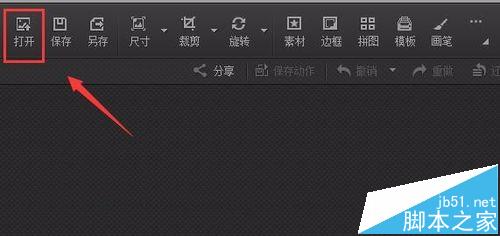
3、点击打开后,弹出打开图片对话框,如图所示:
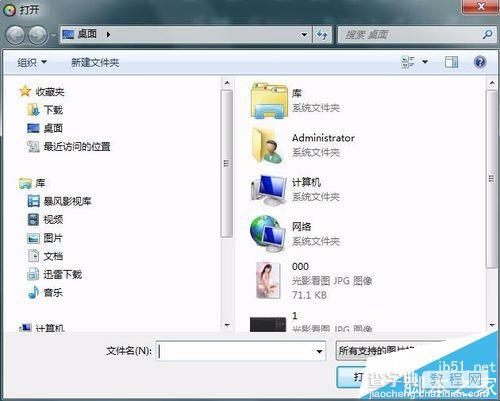
4、在电脑里找到我们需要编辑的图片,点击下面的打开,进入图片编辑界面,如图所示:

5、在这个界面内找到数码暗房选项,如图所示:
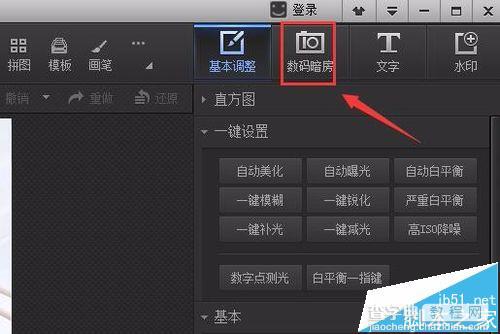
6、点击数码暗房,在数码暗房的选择区里找到铅笔素描选项,如图所示:
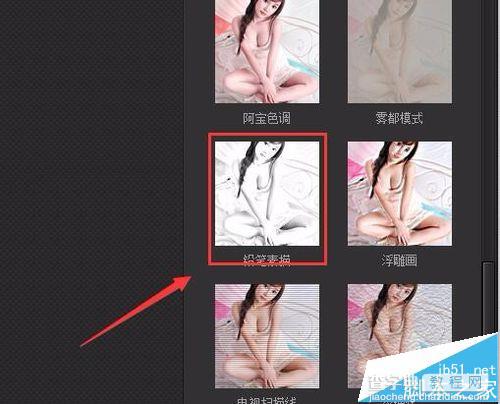
7、点击铅笔素描选项,我们的照片自动应用该效果,最后效果如图所示:
【光影魔术手怎么将图片制作成铅笔素描效果图片?】相关文章:
